อัปเดตไดรเวอร์ AMD บน Windows 10 – ดาวน์โหลดและติดตั้งอย่างง่ายดาย
เผยแพร่แล้ว: 2020-11-19ฮือออ! ผู้อ่าน วันนี้เราได้นำเสนอวิธีที่มีประสิทธิภาพในการอัปเดตไดรเวอร์ AMD ภายในเวลาเพียงไม่กี่นาที!
AMD หรือ Advanced Micro Devices เป็นบริษัทที่มีชื่อเสียงระดับโลกที่ประกอบอุปกรณ์ต่อพ่วงคอมพิวเตอร์ตั้งแต่ไมโครโปรเซสเซอร์ไปจนถึงการ์ดกราฟิก และคุณรู้หรือไม่ว่าในการตั้งค่าการเชื่อมต่อระหว่าง ฮาร์ดแวร์ AMD กับระบบปฏิบัติการของ Windows คุณต้องมีซอฟต์แวร์เล็กน้อยที่เข้ารหัสด้วยภาษาเครื่องระดับต่ำ ซอฟต์แวร์บิตนั้นเรียกว่าไดรเวอร์ซึ่งรับประกันประสิทธิภาพของระบบของคุณอย่างรวดเร็วและทำงานอย่างต่อเนื่องเพื่อเพิ่มความแม่นยำของระบบ จากบทความนี้ เราได้พยายามให้ความรู้คุณเกี่ยวกับวิธี อัปเดตไดรเวอร์ AMD บนเครื่อง Windows 10 ของ คุณ แต่ก่อนที่คุณจะข้ามไปยังวิธีการต่างๆ เราต้องการให้คุณเข้าใจถึงความจำเป็นในการอัปเดตไดรเวอร์ AMD สลับไปที่ส่วนถัดไปเพื่อเกาสิ่งนี้!
ทำไมคุณต้องอัปเดตไดรเวอร์ AMD
หากคุณเป็นมือใหม่ คุณต้องคิดเกี่ยวกับคำถามนี้อย่างแน่นอน ไม่ต้องกังวล นี่คือคำตอบของคุณ! หากคุณต้องการรักษาอัตราความแม่นยำและประสิทธิภาพของระบบของคุณ หรือแม้กระทั่งในขณะที่เล่น เกม ระดับไฮเอนด์ จากนั้น คุณต้องตรวจสอบให้แน่ใจว่า ไดรเวอร์การ์ดแสดงผล ของคุณควรเชื่อมโยงกับไดรเวอร์ล่าสุด ไดรเวอร์การ์ดแสดงผล AMD ที่ล้าสมัยอาจส่งผลให้เกิดสาเหตุต่างๆ รวมถึงการปิดเครื่องบ่อยครั้ง ปัญหาจอภาพ ปัญหาหน้าจอเหลือง ปัญหา BSOD และอื่นๆ อีกมากมาย ดังนั้นให้ไดรเวอร์ของคุณทันสมัยอยู่เสมอ ตอนนี้ โดยไม่ต้องกังวลใจเพิ่มเติม ไปที่ส่วนถัดไปของเราที่อธิบายวิธีที่เหมาะสมในการอัพเดตไดรเวอร์ AMD บน windows 10
วิธีอัปเดตไดรเวอร์ AMD บน Windows 10
ด้านล่างนี้คือวิธีที่ง่ายที่สุดในการอัปเดตไดรเวอร์ AMD บน Windows 10 คุณไม่จำเป็นต้องลองทั้งหมด เพียงเลือกอันที่เหมาะสม!
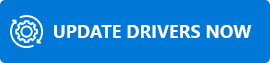
#1 ดาวน์โหลดและอัปเดตไดรเวอร์ AMD ผ่านเว็บไซต์สนับสนุนอย่างเป็นทางการ
หนึ่งในแหล่งที่สะดวกและน่าเชื่อถือที่สุดในการ อัปเดตไดรเวอร์ AMD Graphics บน Windows 10 คือ – เว็บไซต์ทางการของ AMD แม้ว่าจะต้องใช้การสัมผัสแบบแมนนวลของผู้ใช้ด้วย แต่ก็คุ้มค่า ดังนั้น หากคุณต้องการอัปเดตไดรเวอร์ AMD ผ่านเว็บไซต์ทางการของ AMD ให้ทำตามขั้นตอนที่แชร์ด้านล่าง!
ขั้นตอนที่ 1:- ไปที่เว็บไซต์ทางการของ AMD
ขั้นตอนที่ 2:- หลังจากนั้น เลือกและป้อนข้อมูลของกราฟิกการ์ดที่คุณต้องการอัปเดตและติดตั้ง

ขั้นตอนที่ 3:- จากนั้น ด้านล่าง คุณจะพบปุ่มส่ง คลิกที่มัน
ขั้นตอนที่ 4:- ตอนนี้ เลือกเวอร์ชันที่ถูกต้องของระบบปฏิบัติการ Windows ของคุณ
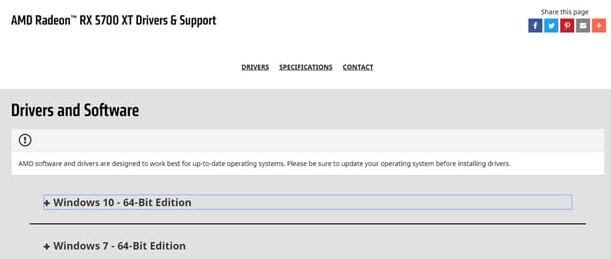
ขั้นตอนที่ 5:- ตรวจสอบรายละเอียดไดรเวอร์ทั้งหมดอย่างระมัดระวัง จากนั้นคลิกที่แท็บดาวน์โหลดเพื่อดาวน์โหลด ติดตั้ง และอัปเดตไดรเวอร์กราฟิก AMD
นั่นแหละ! คุณต้องทำเพื่อ อัปเดตและติดตั้งไดรเวอร์กราฟิก AMD โดยใช้เว็บไซต์ทางการของ AMD หากคุณต้องการประหยัดเวลาของคุณให้มาก ไปข้างหน้าเพื่อทราบวิธีที่สั้นที่สุดในการทำงานเดียวกัน
อ่านเพิ่มเติม: ดาวน์โหลดไดรเวอร์ AMD Ryzen 3 2200G สำหรับ Windows 10
#2 อัปเดต & ติดตั้งไดรเวอร์ AMD ผ่าน Windows Update
ในการอัปเดตและติดตั้งไดรเวอร์ AMD คุณสามารถใช้ Windows Update สิ่งที่คุณทำได้คือใช้วิธีนี้

ขั้นตอนที่ 1:- คลิกที่ปุ่มเริ่ม
ขั้นตอนที่ 2:- จากนั้นสลับไปที่ตัวเลือกการตั้งค่า
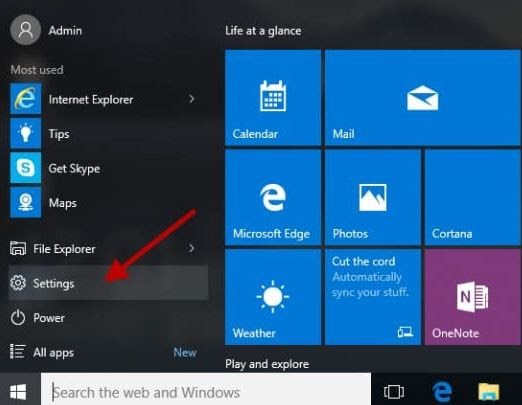
ขั้นตอนที่ 3:- หลังจากนี้ ค้นหาตัวเลือกการอัปเดตและความปลอดภัยแล้วคลิก
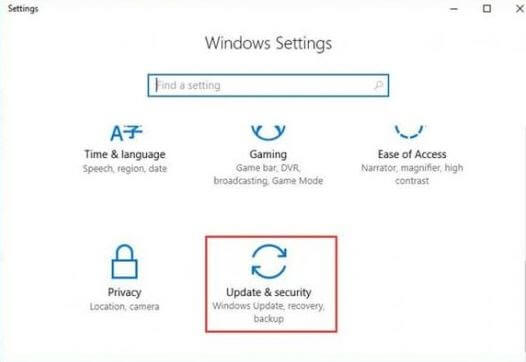
ขั้นตอนที่ 4:- จากนั้นคลิกที่ตัวเลือก ตรวจหาการอัปเดต และรอสักครู่เมื่อ Windows สแกนหาการอัปเดตที่พร้อมใช้งานใหม่
หากมีการอัปเดตใหม่ๆ Windows จะอัปเดตและติดตั้งโดยอัตโนมัติ และอย่าลืมรีบูตเครื่องคอมพิวเตอร์ของคุณเพื่อบันทึกการเปลี่ยนแปลงใหม่ นั่นคือวิธีที่คุณสามารถ รับไดรเวอร์ AMD ใหม่ได้อย่างง่ายดายโดยทำการอัปเดต Windows
อ่านเพิ่มเติม: ดาวน์โหลดไดรเวอร์เว็บแคมของ HP สำหรับ Windows 10, 8, 7
#3 อัปเดตไดรเวอร์ AMD ผ่าน Windows ในตัวจัดการอุปกรณ์ที่มีฟังก์ชันการทำงาน
Microsoft ให้เรามากกว่าที่คาดไว้เสมอ ใช่มั้ย? แน่นอน ใช่ เครื่องมือยูทิลิตี้ในตัวของ Windows Device Manager เป็นตัวอย่างที่ดีที่สุดสำหรับสิ่งเดียวกัน ผ่าน Device Manager คุณสามารถ อัปเดตไดรเวอร์ AMD ได้ ไม่เพียงแต่ AMD เท่านั้น แต่ยังรวมถึงไดรเวอร์ทุกประเภทด้วย นี่คือวิธีการทำ!
ขั้นตอนที่ 1:- ในช่องค้นหาของ Windows ให้พิมพ์ Device Manager แล้วเลือกผลลัพธ์ที่ตรงกันที่สุด
ขั้นตอนที่ 2: - ตอนนี้คลิกที่ตัวเลือกการแสดงผลสองครั้งแล้วคลิกขวาที่ไดรเวอร์การ์ดแสดงผล AMD
ขั้นตอนที่ 3:- จากนั้นเลือกตัวเลือกอัปเดตไดรเวอร์จากรายการที่ปรากฏ
ขั้นตอนที่ 4:- หลังจากนี้ ให้เลือกค้นหาโดยอัตโนมัติสำหรับซอฟต์แวร์ไดรเวอร์ที่อัปเดต
เมื่อคุณทำทุกอย่างเสร็จแล้ว ให้ทำตามคำแนะนำบนหน้าจอเพื่อดำเนินการต่อ นี่คือวิธีที่คุณสามารถอัปเดตไดรเวอร์ AMD สำหรับ Windows 10
อ่านเพิ่มเติม: ซอฟต์แวร์อัพเดตไดรเวอร์ที่ดีที่สุดสำหรับ Windows 10, 8, 7
#4 อัปเดตไดรเวอร์ AMD ผ่าน Bit Driver Updater (แนะนำ)
วิธีการข้างต้นต้องใช้ความรู้ด้านเทคนิคในปริมาณที่เหมาะสมในการนำไปใช้ ในกรณีที่คุณเป็นคนที่ไม่ใช้เทคโนโลยี และกังวลว่าคุณจะอัปเดตไดรเวอร์กราฟิก AMD ได้อย่างไร จากนั้น ไม่ต้องกังวล เนื่องจาก Bit Driver Updater มาถึงแล้ว ซึ่งเป็นเครื่องมืออัตโนมัติเต็มรูปแบบที่จะ อัปเดตไดรเวอร์ที่ล้าสมัยทั้งหมด และแก้ไขข้อสงสัยเกี่ยวกับไดรเวอร์ น่าแปลกที่ไม่ต้องใช้วิธีการใดๆ เพื่อดำเนินการต่อ ต้องการทราบวิธีการอัปเดตไดรเวอร์ผ่าน Bit Driver Updater อย่างไร ให้ทำตามคำแนะนำด้านล่าง!
ขั้นตอนที่ 1:- ดาวน์โหลด เรียกใช้ไฟล์ติดตั้ง และเปิดใช้ Bit Driver Updater
ขั้นตอนที่ 2:- จากนั้นให้อดทนและสละเวลาของคุณจนกว่าการสแกนอัตโนมัติจะได้รับการดำเนินการ
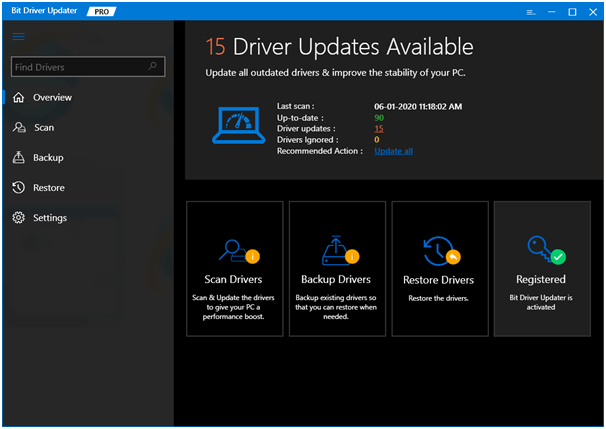
ขั้นตอนที่ 3:- หลังจากนี้ ตรวจสอบรายชื่อไดรเวอร์ที่ล้าสมัยอย่างละเอียด
ขั้นตอนที่ 4: - ตอนนี้ เลือกไดรเวอร์ที่เข้ากันได้ และคลิกที่ตัวเลือก อัปเดตทันที เพื่อติดตั้งไดรเวอร์ใหม่
หมายเหตุ: ในบางกรณีซึ่งเกิดขึ้นได้ยาก การสแกนอัตโนมัติจะไม่เริ่มต้น หากเกิดเหตุการณ์นี้กับคุณ ก็ไม่จำเป็นต้องตื่นตระหนก เพียงคลิกที่ตัวเลือกการสแกนด้วยตนเองเพื่อเริ่มต้น
นั่นแหละ! คุณต้อง อัปเดตไดรเวอร์ AMD โดยใช้ Bit Driver Updater ฟังดูง่ายมาก! ดังนั้นคุณจะรออะไรอีก กดแท็บดาวน์โหลดด้านล่างเพื่อรับเครื่องมืออัปเดตไดรเวอร์ที่น่าทึ่งนี้!
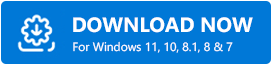
วิธีที่ชาญฉลาดในการอัปเดตไดรเวอร์ AMD บน Windows 10
ทั้งหมดนี้เรามาถึงจุดสิ้นสุดของโพสต์นี้แล้ว เราคาดว่าตอนนี้คุณจะคุ้นเคยกับวิธีที่ฉลาดที่สุดในการ อัปเดตไดรเวอร์ AMD บน Windows 10 อย่างไรก็ตาม หากคุณประสบปัญหาใดๆ ในขณะดำเนินการดังกล่าว โปรดอย่าลังเลที่จะติดต่อเรา และแบ่งปันคำถามของคุณกับเราในช่องแสดงความคิดเห็นด้านล่าง เราจะช่วยคุณในวิธีที่ดีที่สุดอย่างแน่นอน สุดท้ายนี้ อย่าลืมสมัครรับจดหมายข่าวของเราเพื่อรับข่าวสารล่าสุดอยู่เสมอ เราจะมาพร้อมกับบทความที่มีประโยชน์อีกฉบับในเร็วๆ นี้ ติดต่อกับเราอยู่เสมอ!
